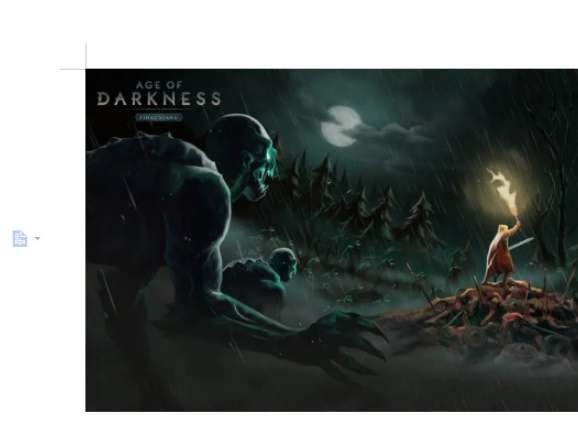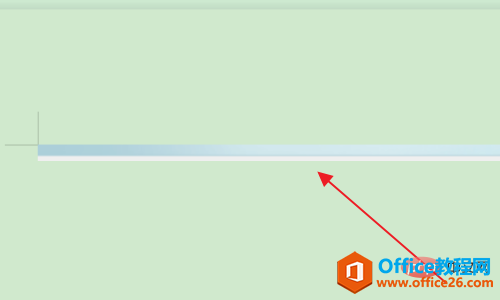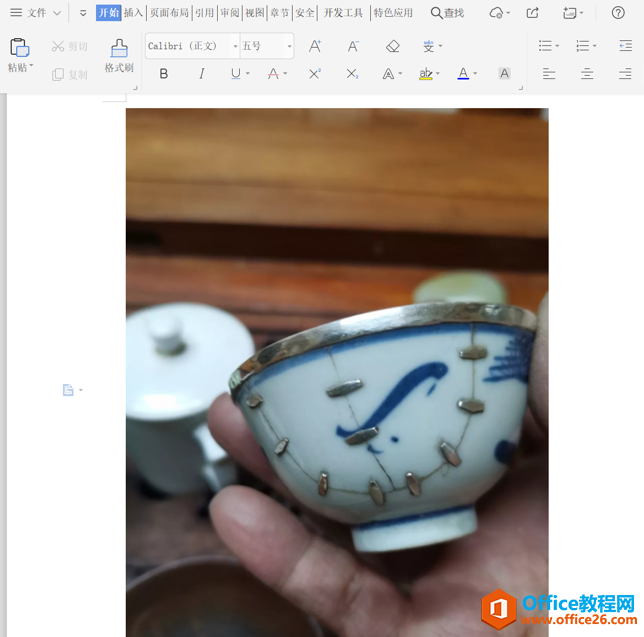WPS软件怎么将图片进行对称翻转操作教学分享。我们在使用WPS软件的时候,有时插入的图片想要去将它进行翻转,呈现不一样的效果。那么如何去进行图片的翻转呢?接下来我们来看看图片的翻转方法吧。
操作方法:
1、水平翻转
按住图片左(右)面中间的变形控制点,一直向右(左)拖动,知道超过右(左)面边框线继续拖,图片就会实现水平翻转了。
WPS卡住了怎么办东西还没保存?WPS卡住了文件没保存怎么恢复?
WPS是我们最常用到的办公软件,可以实现办公软件最常用的文字、表格、演示等多种功能。但是在使用中难免会遇到一些问题,就例如WPS卡住了怎么办东西还没保存?WPS卡住了文件没保存怎么恢复?下面我们来看看小编是如何解决的吧。

2、现在可以看到翻转效果了,如图所示。

3、垂直翻转
按住图片上(下)面中间的变形控制点,一直向下(上)拖动,知道超过下(上)面边框线继续拖,图片就会实现垂直翻转了。

4、 现在可以看到翻转效果了,如图所示。

WPS软件开启云文档功能的方法操作步骤教学
WPS软件开启云文档功能的方法操作步骤教学。今天和大家一起分享下使用WPS文档的时候,我们怎么去开启软件里面的云文档功能。使用这个功能的时候,我们可以将文件备份到云端,防止丢失。那么如何去使用这个功能,看看具体的方法吧。